Så här fixar du dubbelstartalternativ som inte visas i Windows
Windows 10 Windows 11 Hjälte / / April 03, 2023

Senast uppdaterad den

Kan du inte starta upp i det operativsystem du vill ha? Här är några korrigeringar att prova om du har problem med att dual boot-alternativet inte visas i Windows.
Windows är fortfarande det överlägset mest populära operativsystemet för stationära datorer i världen. Det finns dock tillfällen då du kanske vill använda en tidigare version av Windows, eller till och med ett helt annat operativsystem, som Linux. Tack och lov är det lätt att använda flera operativsystem på samma dator med dubbelstart.
Dubbelstart låter dig välja vilket operativsystem som ska laddas när du startar upp din dator. Du kommer att se en lista över tillgängliga operativsystem och kan välja vilket som ska laddas. Om du inte gör ett val kommer standardalternativet att laddas efter en viss tidsperiod.
Ibland kan du dock upptäcka att dual boot-menyn inte visas, och du startar direkt till standardoperativsystemet. Här är några saker du kan prova om du har problem med att dual boot-alternativet inte visas i Windows.
1. Slå på startmenyn med hjälp av kommandotolken
En anledning till att du inte ser alternativet för dubbelstart är att startmenyn har avaktiverats. Du kan aktivera detta igen med hjälp av Boot Configuration Data-verktyget i kommandotolken.
Du kan också använda Windows PowerShell eller de nyare Windows Terminal-apparna för att slutföra det här steget.
Så här aktiverar du startmenyn i kommandotolken:
- Klicka på Sök ikonen i aktivitetsfältet.
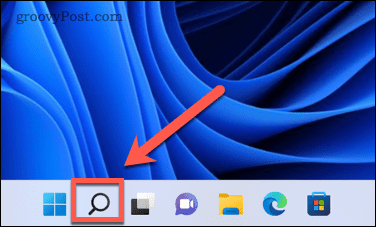
- Typ cmd högerklicka sedan på Kommandotolken app och välj Kör som administratör.
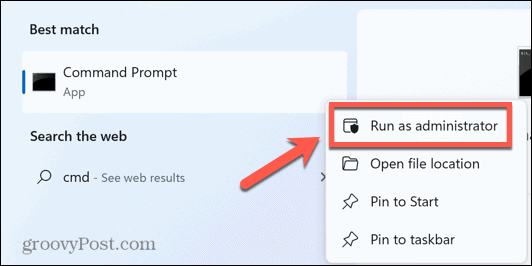
- Typ bcdedit /set {bootmgr} displaybootmenu ja och tryck Stiga på.
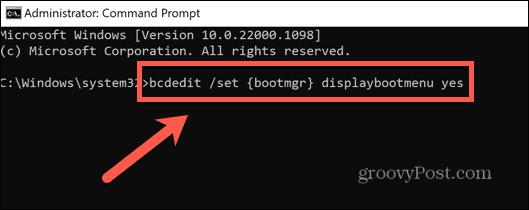
- Om du har skrivit in kommandot korrekt bör du se ett meddelande som informerar dig om att operationen slutfördes framgångsrikt.
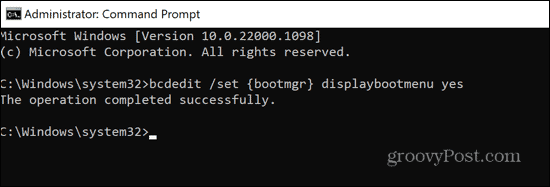
- Starta om datorn och se om dual boot-alternativet har återvänt.
2. Använd EasyBCD för att konfigurera startinställningar
Om kommandot bcdedit inte fungerade kan du prova att använda en app som låter dig konfigurera Boot Configuration Data. Du kan prova att använda den här appen för att säkerställa att startmenyn är inställd för att fungera som du skulle vilja. EasyBCD är gratis för personligt bruk, även om du måste ange ett namn och e-post för att komma åt nedladdningen.
Så här konfigurerar du startinställningar med EasyBCD:
- ladda ner och installera EasyBCD.
- Starta appen.
- Klick Redigera startmenyn.
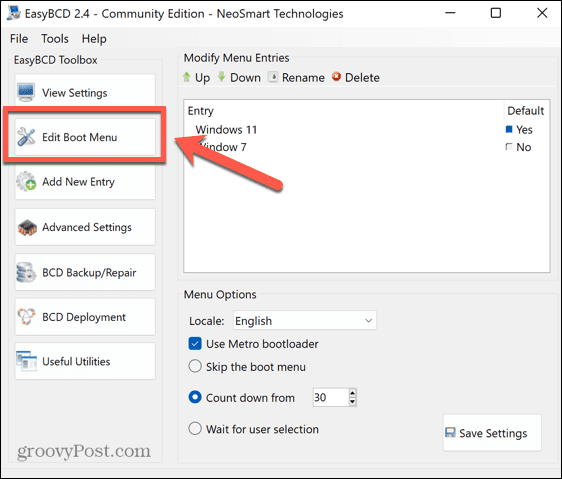
- Du bör se dina alternativ för dubbelstart listade här. Du kan ändra ordningen och välja standardalternativet.
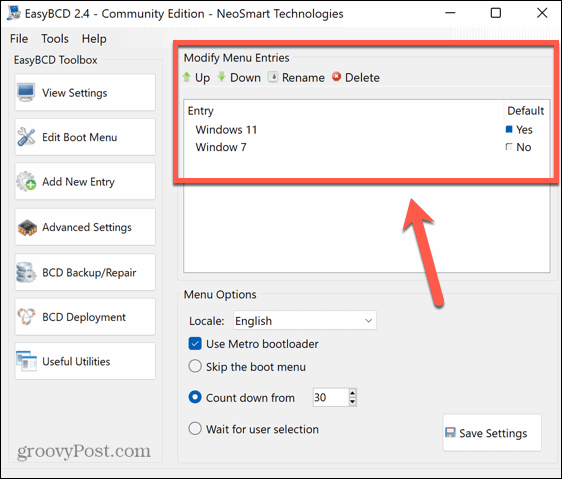
- Om en saknas, klicka Lägg till ny post för att lägga till den igen.
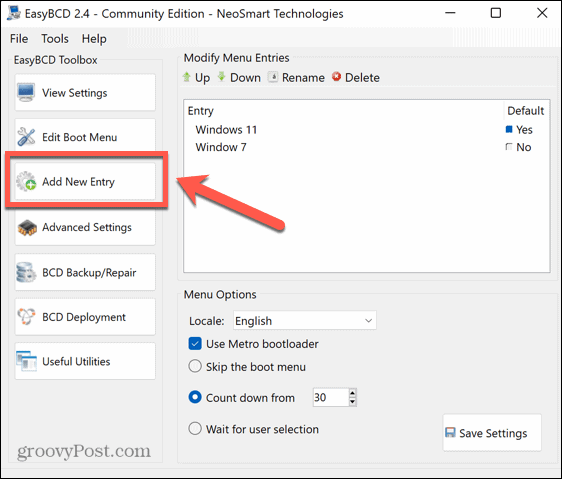
- Välj typ av operativsystem, ge det ett namn, välj enheten där operativsystemet är installerat och klicka sedan på Lägg till post ikon.

- Klick Redigera startmenyn.
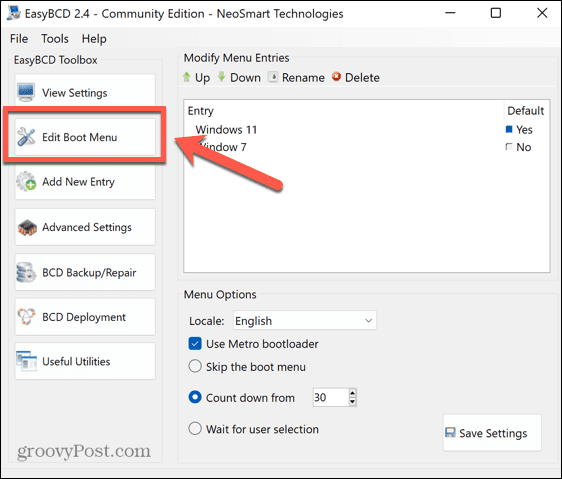
- Kolla Använd Metro Bootloader kryssrutan och välj hur lång tid du vill ha för att välja vilket operativsystem som ska startas.
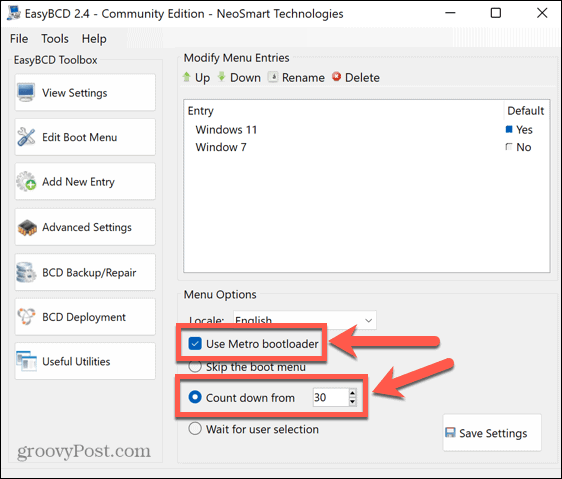
- Klick Spara inställningar.
- Starta om datorn och du bör se alternativen för dubbelstart.
3. Konfigurera systemstartinställningar
Ett problem som kan leda till att dual boot-alternativet inte visas i Windows är att systemet startar upp innan du har haft en chans att göra ditt val. Du kan ställa in hur lång tid dual boot-menyn ska visa innan standardoperativsystemet laddas i de avancerade systemstartinställningarna.
Så här konfigurerar du systemstartinställningar:
- Klicka på Sök ikonen i aktivitetsfältet.
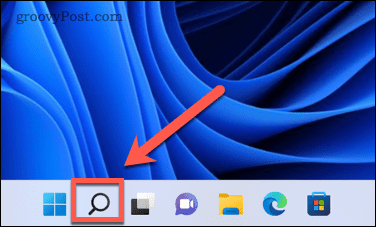
- Börja skriva Avancerade systeminställningar och klicka på Visa avancerade systeminställningar när den dyker upp.
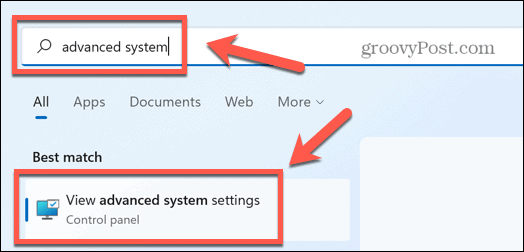
- Under Start och återställning klick inställningar.
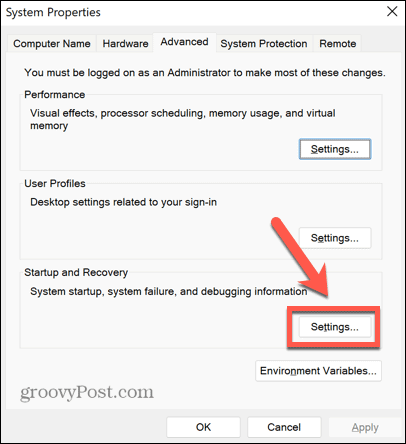
- Se till att Dags att visa lista över operativsystem är markerad och ställer in en rimlig tid för den här listan att visas, till exempel 30 sekunder.
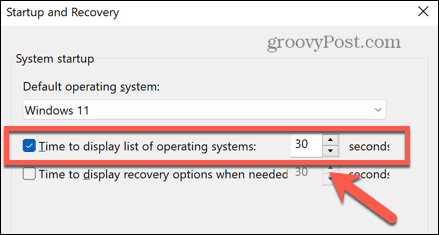
- Klick OK för att spara eventuella ändringar.
- Starta om datorn och se om dual boot-alternativet visas.
4. Använd systemkonfigurationsverktyget för att ställa in startalternativ
Ett annat sätt att säkerställa att det finns tillräckligt med tid för att göra ditt val i menyn för dubbelstart är att använda verktyget System Configuration.
Så här ställer du in startalternativ med hjälp av systemkonfigurationsverktyget:
- Klicka på Sök ikonen i aktivitetsfältet.
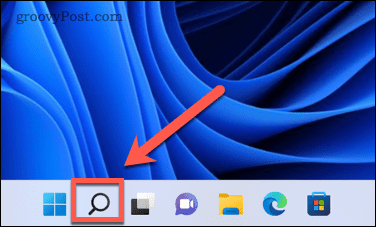
- Börja skriva Systemkonfiguration och dubbelklicka på Systemkonfiguration app när den dyker upp.
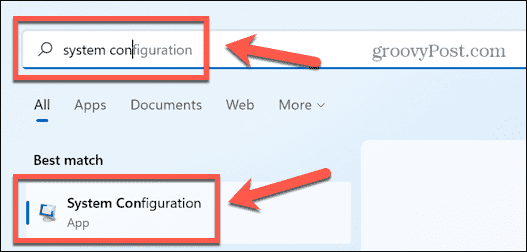
- Klicka på Känga flik.
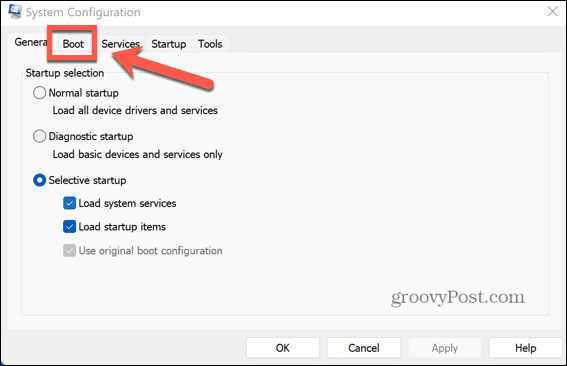
- Ställ in Paus till en rimlig tid, till exempel 30 sekunder.
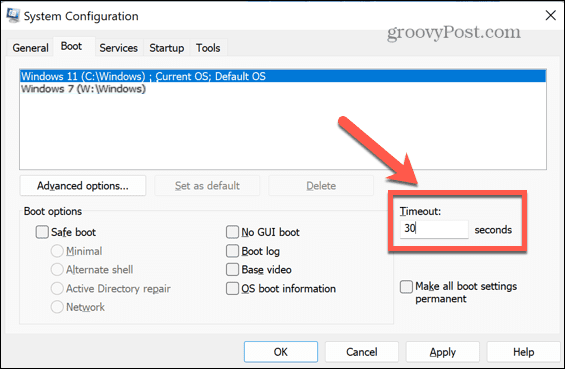
- Klick Tillämpa och starta om datorn för att se om alternativen för dubbelstart visas.
5. Inaktivera Windows Snabbstart
En annan möjlig anledning till att du kanske inte ser dubbelstartmenyn är att du har Windows Snabbstart aktiverat. I det här läget, när du stänger av din dator, loggar den ut från ditt användarkonto och sparar sedan operativsystemets tillstånd i en vilolägesfil. När du startar om, istället för att ladda alla drivrutiner och det aktuella systemtillståndet igen, placerar den bara bilden från vilolägesfilen tillbaka till RAM, vilket påskyndar startprocessen.
Den här inställningen är vanligtvis aktiverad som standard, men eftersom Windows inte utför en fullständig avstängning, kan det stoppa dubbelstartmenyn från att laddas. Om du inaktiverar snabbstart kan det här problemet lösas.
Så här inaktiverar du Windows Snabbstart:
- Klicka på Sök ikonen i aktivitetsfältet.
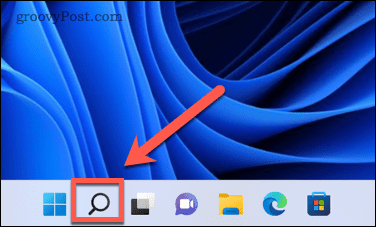
- Börja skriva Kontrollpanel och dubbelklicka på Kontrollpanel app när den dyker upp.
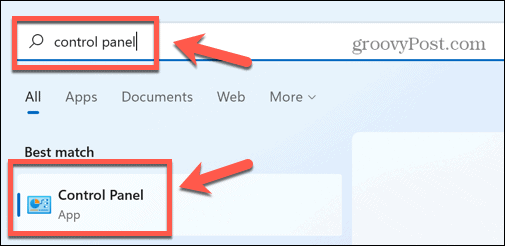
- Klick System och säkerhet.
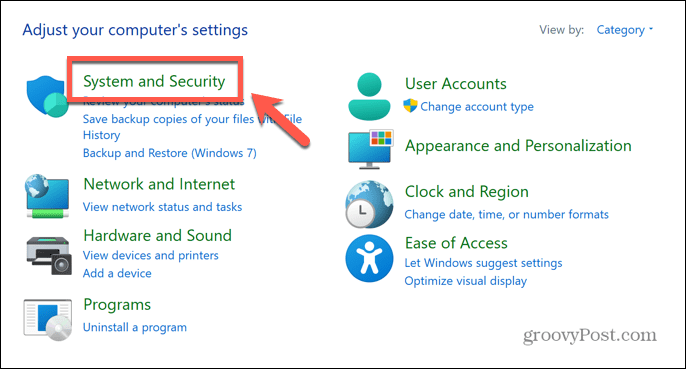
- Välj Energialternativ.
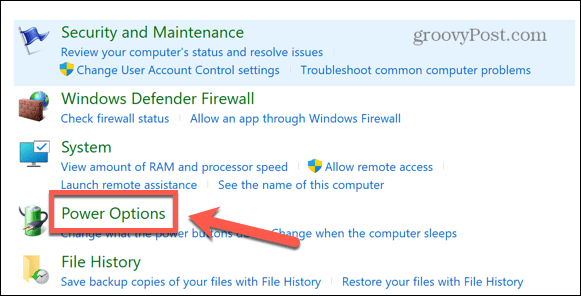
- Klicka på i menyn till vänster Välj vad strömknapparna gör.
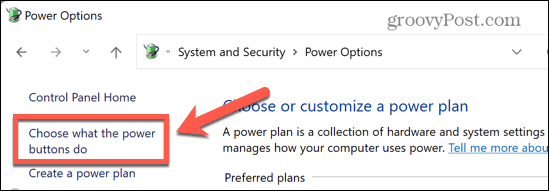
- Klick Ändra inställningar som är tillgängliga för närvarande.

- Under Avstängningsinställningar se till att Slå på snabbstart är avmarkerad.
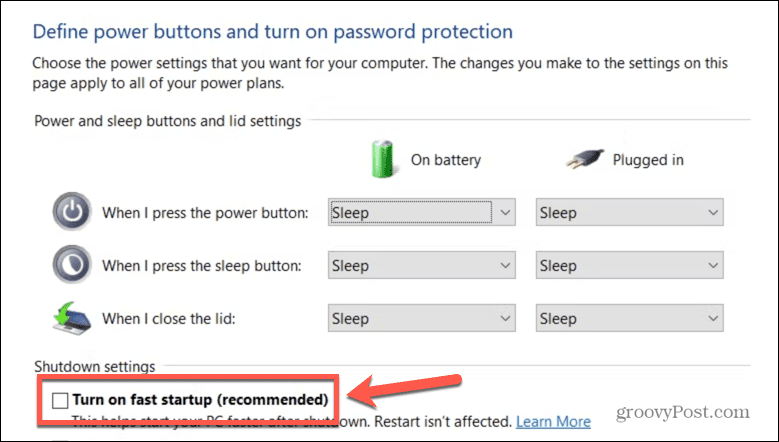
- Klick Spara.
- Starta om datorn för att se om dual boot-menyn kommer tillbaka.
Felsökning av Windows
Om du har haft problem med att dual boot-alternativet inte visas i Windows, förhoppningsvis har en av korrigeringarna ovan hjälpt. Om du hittar andra användbara lösningar, vänligen meddela oss i kommentarerna nedan.
Dual boot-problem är inte de enda problemen som kan uppstå på Windows. Om du ser ERR_CONNECTION_TIMED_OUT fel, så finns det några korrigeringar du kan prova. Om det är Kod 43 fel som orsakar dig sorg, det finns några justeringar du kan försöka lösa problemet.
Det finns också några steg du kan vidta om Snip and Sketch fungerar inte på Windows.
Så här hittar du din Windows 11-produktnyckel
Om du behöver överföra din Windows 11-produktnyckel eller bara behöver den för att göra en ren installation av operativsystemet,...
Så här rensar du Google Chromes cache, cookies och webbhistorik
Chrome gör ett utmärkt jobb med att lagra din webbhistorik, cache och cookies för att optimera webbläsarens prestanda online. Hennes hur man...
Prismatchning i butik: Hur du får onlinepriser när du handlar i butiken
Att köpa i butik betyder inte att du måste betala högre priser. Tack vare prismatchningsgarantier kan du få onlinerabatter när du handlar i...



